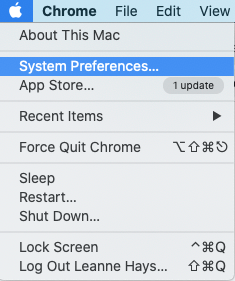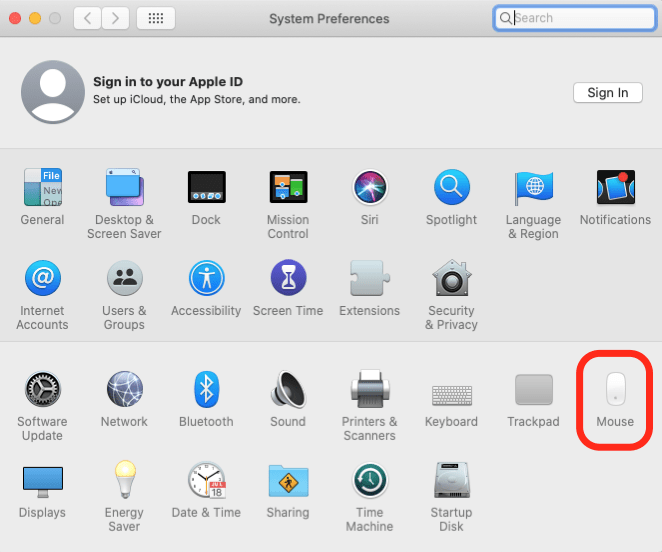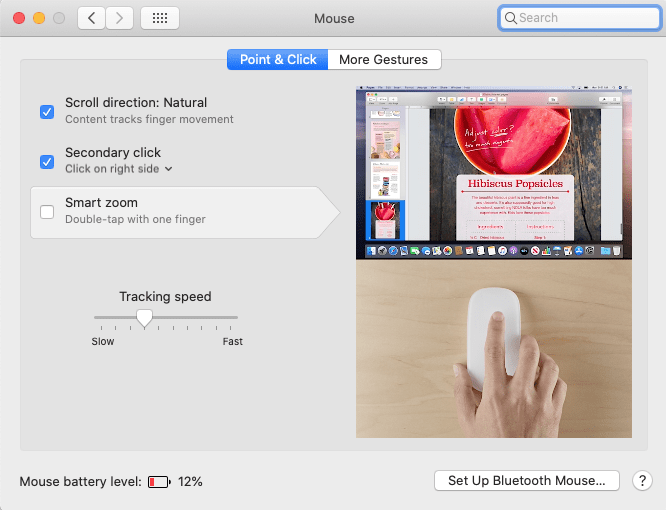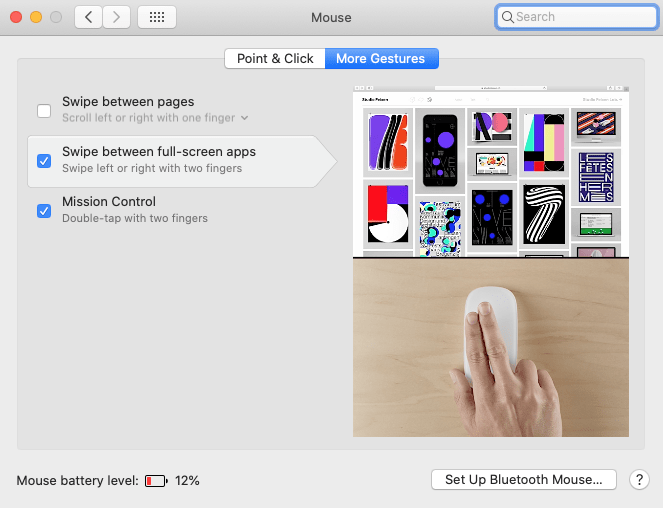Hur högerklickar du på en mus för en Mac eller MacBook Pro? Vad sägs om den andra Magic Mouse 2 och Magic Mouse gester med en trådlös Apple? Så här använder du Apple Magic Mouse.
Apples Magic Mouse and Magic Mouse 2 är enkla att par till Din Mac via Bluetooth, men kan vara lite svår att lära sig att använda eftersom de inte har en separat högerklick-knapp. Låt oss gå igenom hur man använder en magisk mus, inklusive hur man högerklickar på en Mac-mus och använder magisk mus zoomgest och svep. För mer bra Magic Mouse och tangentbordsgenvägar Tutorials, kolla in vår gratis Dagens tips .
Hur man vänsterklickar på en Magic Mouse & Magic Mouse 2
Detta är förmodligen det enklaste sättet att använda en magisk mus. För att vänsterklicka på din Apple Wireless Mouse, håll muspekaren där du vill klicka på och klicka sedan på den övre vänstra sidan en gång.
Hur man högerklickar på en Magic Mouse & Magic Mouse 2
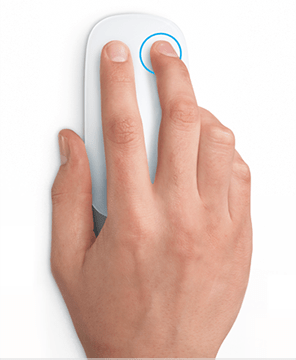
Du måste veta hur du högerklickar på en Mac-bärbar dator eller skrivbord för att få upp menyer och använda viktiga funktioner som Kopiera och klistra in , spara, ta bort och mer. Hur högerklickar du på en magisk mus? Du kan klicka var som helst i de två bästa tredjedelarna av en magisk mus på höger sida och den kommer att registrera sig.
Hur man byter Magic Mouse högerklick och vänsterklickkontroller
Du kan till och med ändra vilka funktioner som styrs av en vänster eller högerklick. Att göra detta:
- Klicka på Apple -menyn och klicka sedan på Systeminställningar .
- Välj mus .
- Avsnittet Point & Click låter dig ändra rullningsriktning, högerklicka på kommando, smart zoomfunktion och spårning av hastighetsmagiska mus gester.
- Avsnittet om fler gester låter dig ändra svep mellan sidor, svepa mellan appar på helskärm och uppdragskontroll av magiska mus gester.
Om något av tipsen nedan inte fungerar som de borde, kontrollera steg tre och fyra ovanför för att se till att dessa swipes och gester är aktiverade.
Hur man bläddrar med en magisk musgest
Denna magiska mus svepande gest hjälper dig att navigera på webbsidor, dokument och mer genom att svepa upp och ner för att bläddra. För att ändra rullningsriktningen till din preferens, besök Magic Mouse and Magic Mouse 2 Scrolling Inställningar Avsnitt.
Hur man använder den magiska musens zoomgest

Den magiska musens zoomgest, som Apple kallar Smart Zoom, är helt enkelt en dubbel-tap med ett finger för att zooma in, och samma dubbel-tap för att zooma tillbaka ut. Detta fungerar på webbsidor samt PDF -filer.
Hur man öppnar uppdragskontroll med en magisk musgest

Det är lätt att öppna massor av appar på din Mac och tappa reda på hur många fönster du arbetar med. Mission Control hjälper till att få ordning till detta kaos. Vad är uppdragskontroll på en Mac ? När du öppnar uppdragskontroll avslöjar du dina skrivbordsutrymmen högst upp på skärmen, liksom alla dina öppna flikar. Du kan använda en tangentbordsgenväg för att öppna Mission Control , eller dubbeltapp med två fingrar på toppen av din magiska mus.
Hur man sveper mellan appar på helskärm

Ett annat bra sätt att använda flera mac-appar är på en gång att lära sig denna magiska mus gest. Allt du behöver göra är att svepa åt höger eller vänster med två fingrar längs musen för att flytta mellan helskärmsappar och stationära datorer.
Hur man sveper mellan sidorna

Slutligen kommer denna magiska musgest att hjälpa dig snabbt att svepa mellan sidorna, som de bakre och framåt knapparna i din webbläsare. Dra bara åt höger eller vänster med ett finger över toppen av din magiska mus för att gå till nästa sida, eller tillbaka till den föregående.
Top Image Credit: Antonius Sulistyo / Shutterstock.com